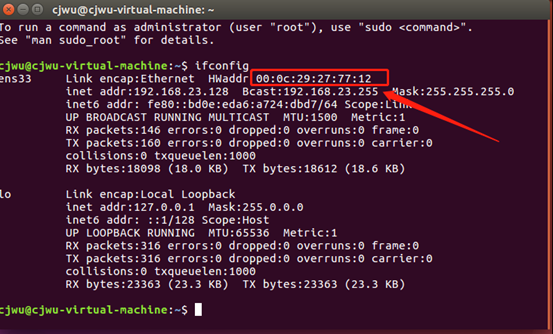本文涵盖了如何在三种主流电脑操作系统中查看MAC地址的方法,分别是微软Windows 10、苹果macOS和Linux-Ubuntu。

第一种:Windows 10操作系统
1、使用【WIN+R】组合键打开运行工具,输入“cmd”并确认。
2、或者在搜索栏输入“cmd”后点击确定。
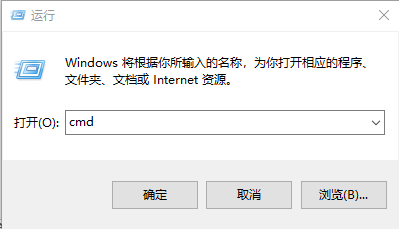
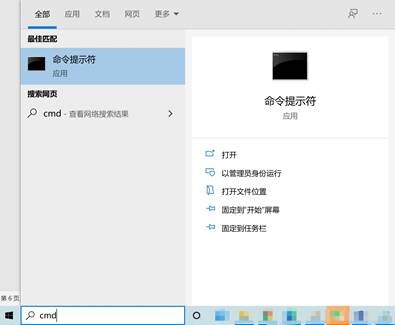
3、在命令提示符中输入“ipconfig/all”,回车,即可看到以太网物理地址(MAC地址)。
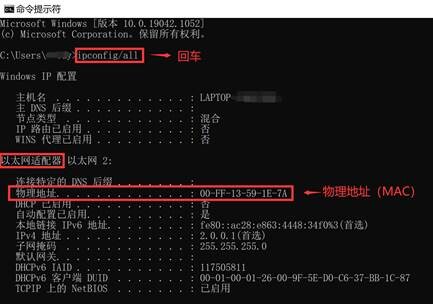
第二种:苹果macOS操作系统
1、点击屏幕左上角的苹果图标,选择“系统偏好设置”。
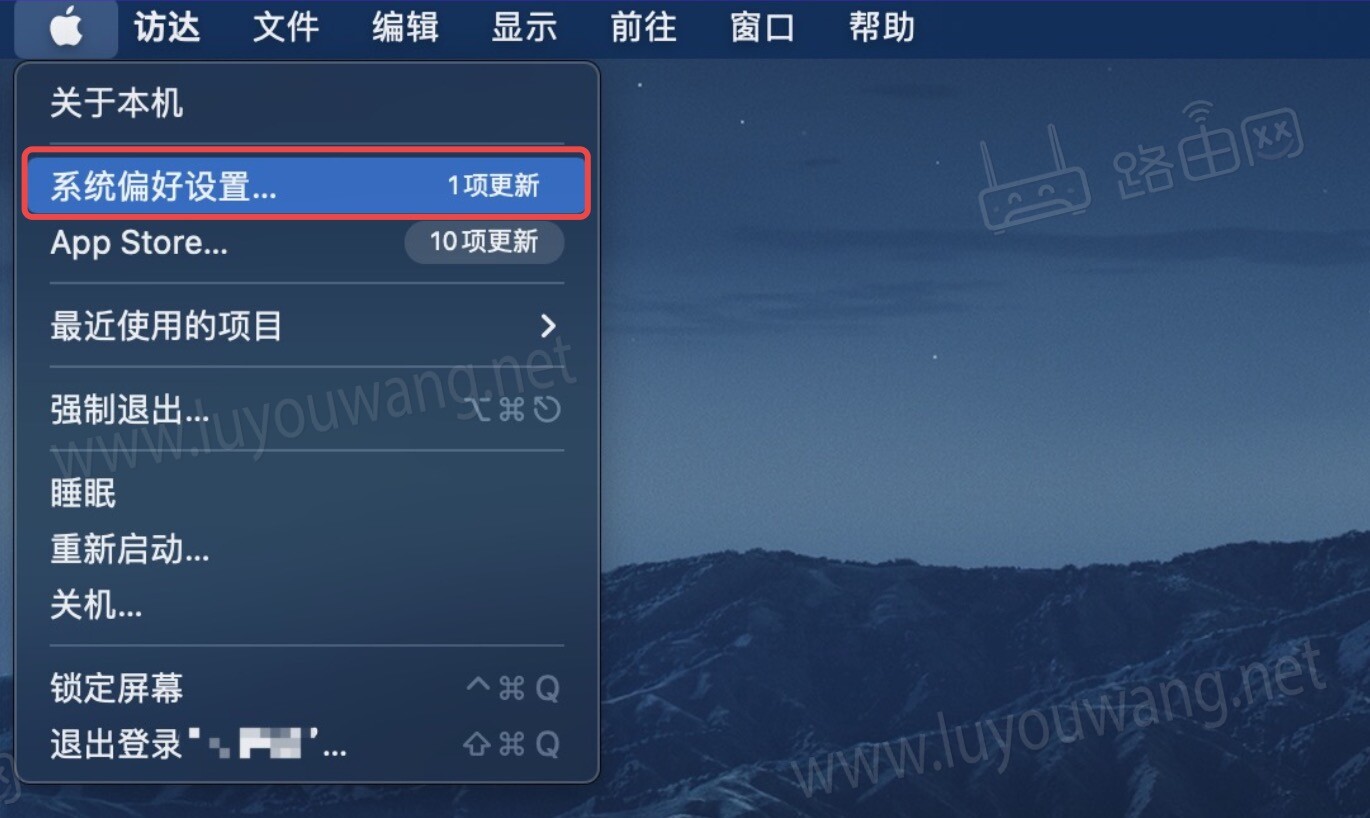
2、然后选择“网络”。
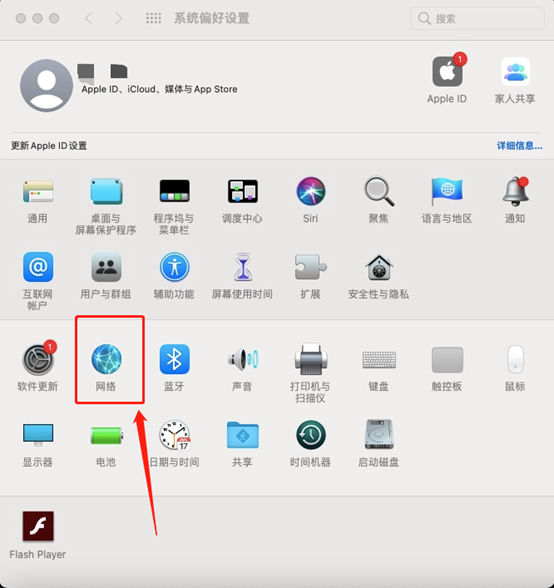
3、找到要查看MAC地址的网络接口,点击右下角的“高级”按钮。
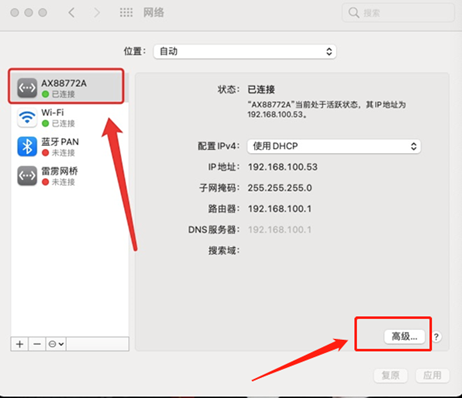
4、在“硬件”标签下,可以看到MAC地址。
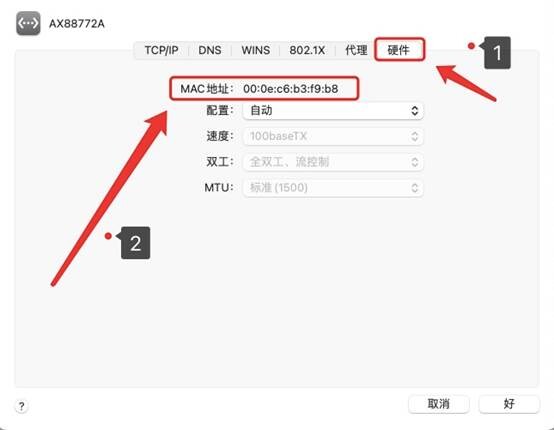
第三种:Linux-Ubuntu操作系统
1、按下【CTRL+ALT+T】快捷键打开“Terminal”。
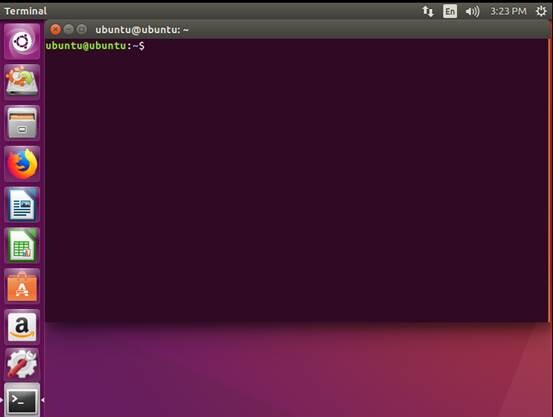
2、在终端中输入“ifconfig”,然后回车。
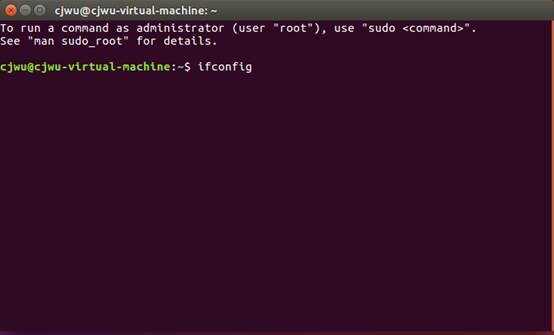
3、在输出的第一行中,Hwaddr后面的一串字符即为MAC地址。